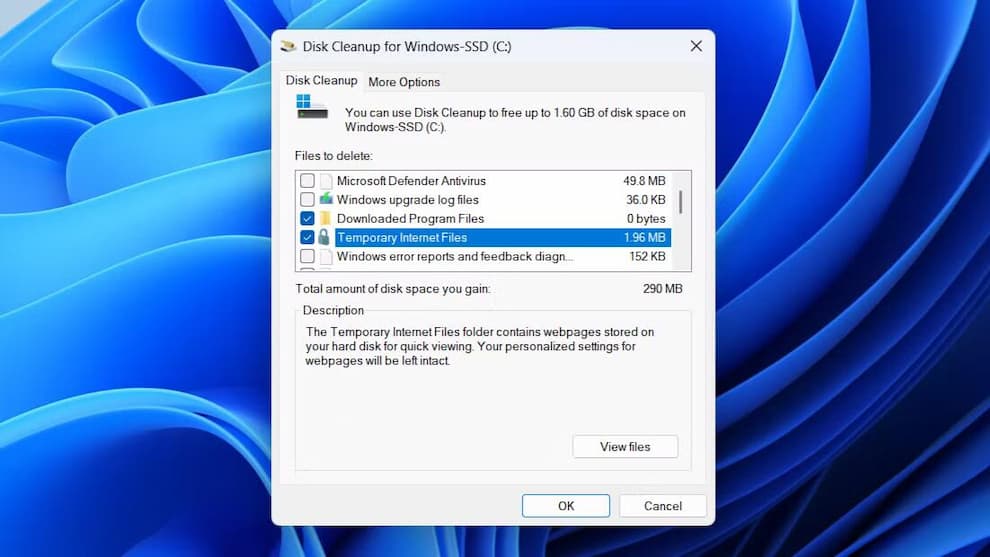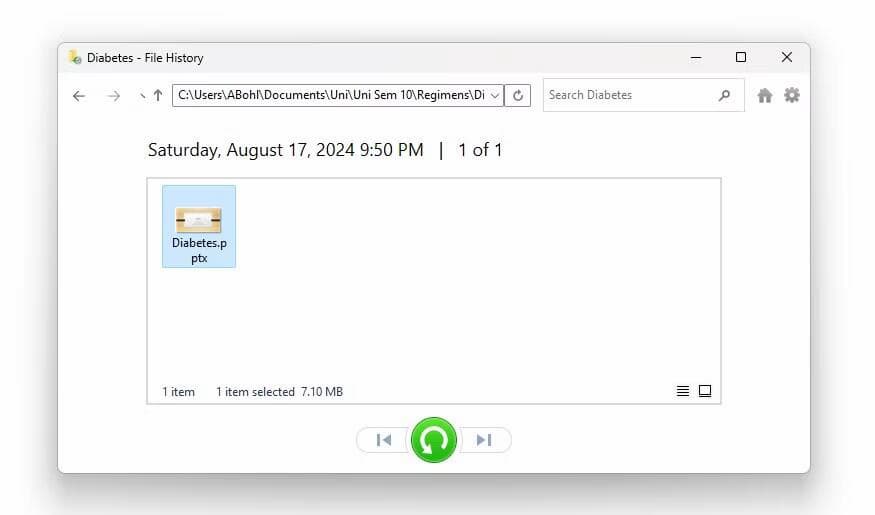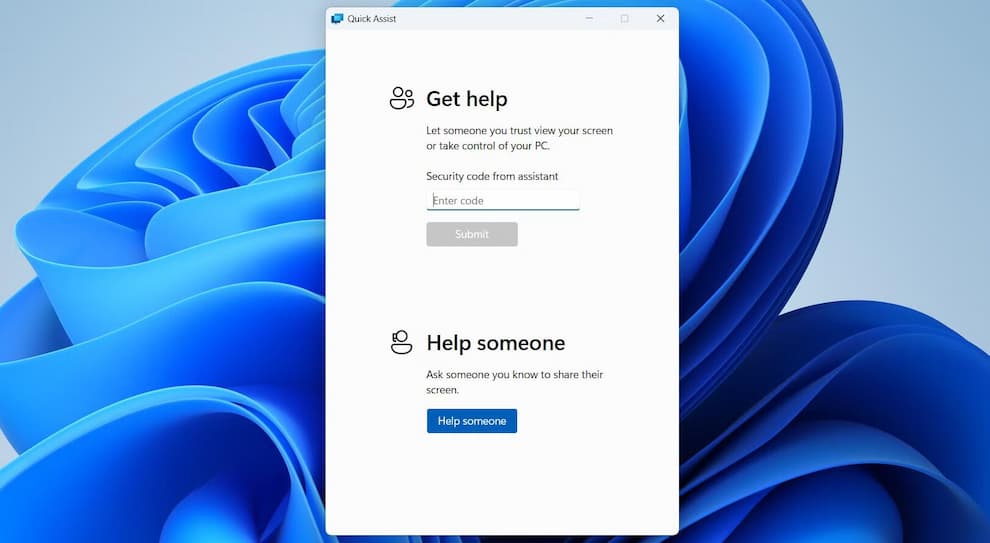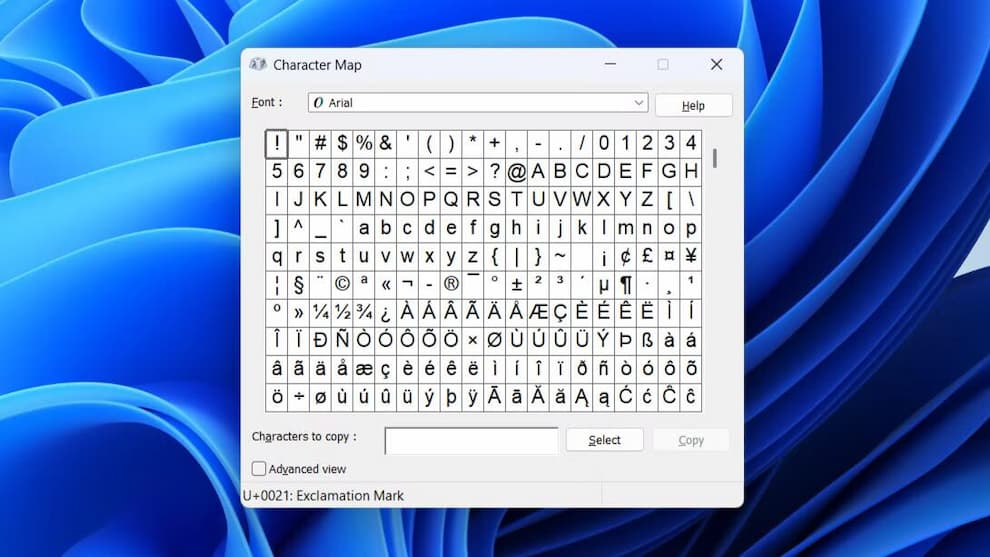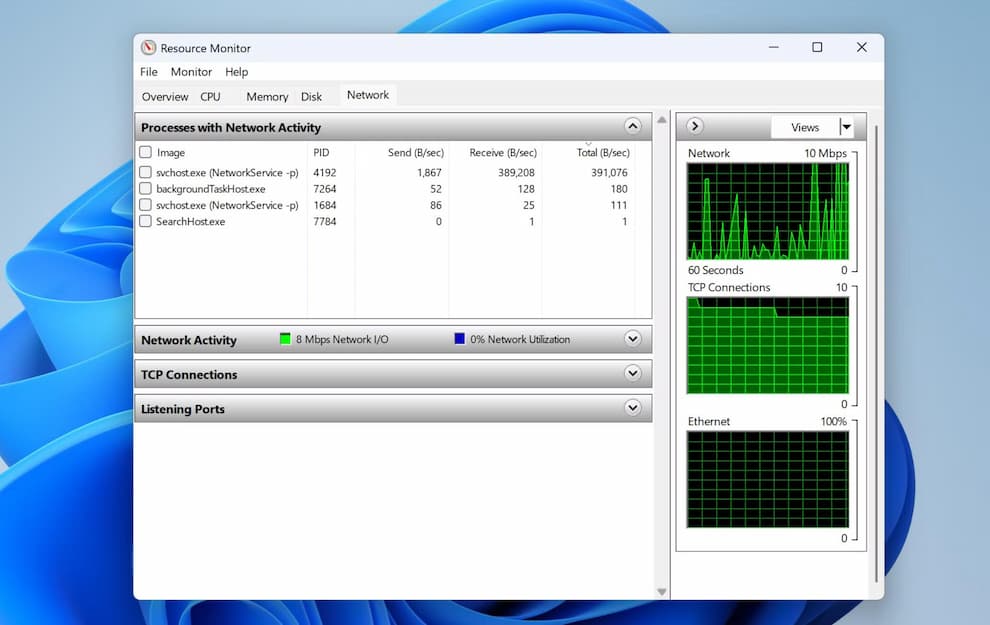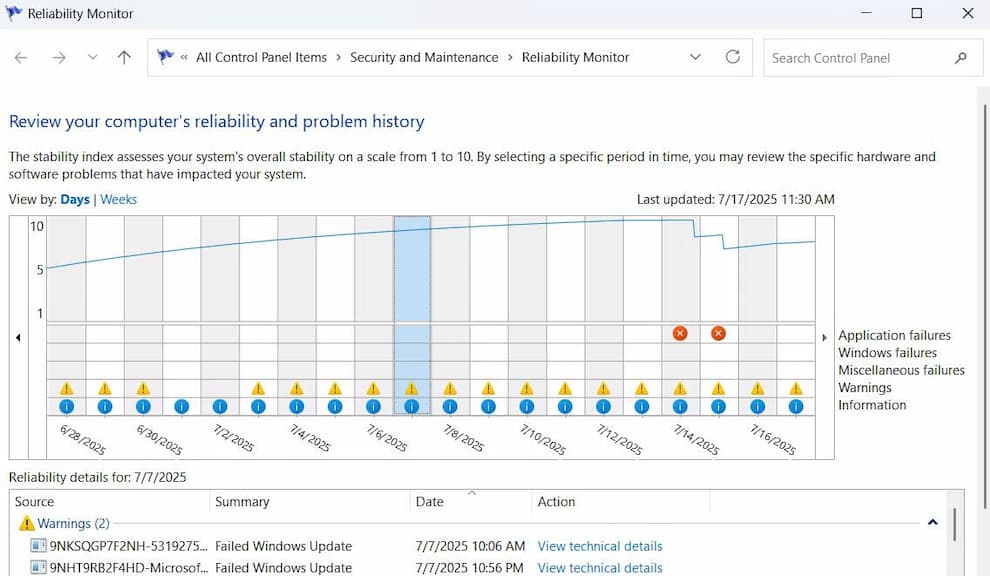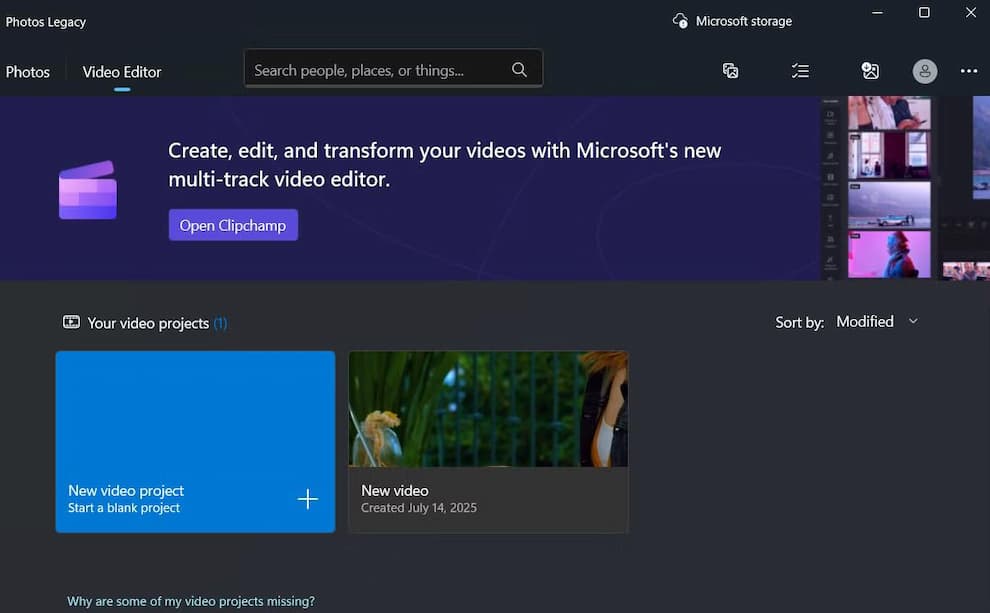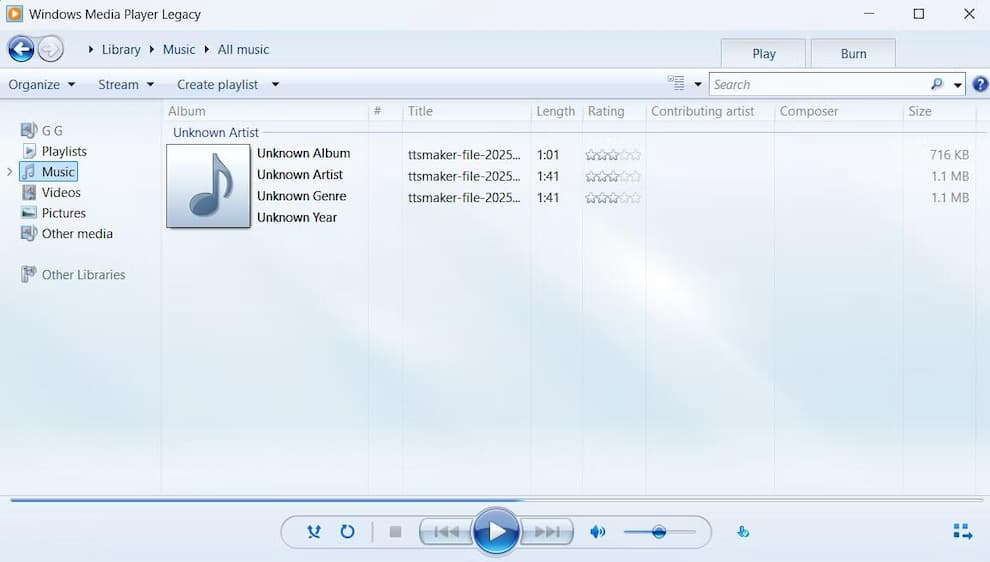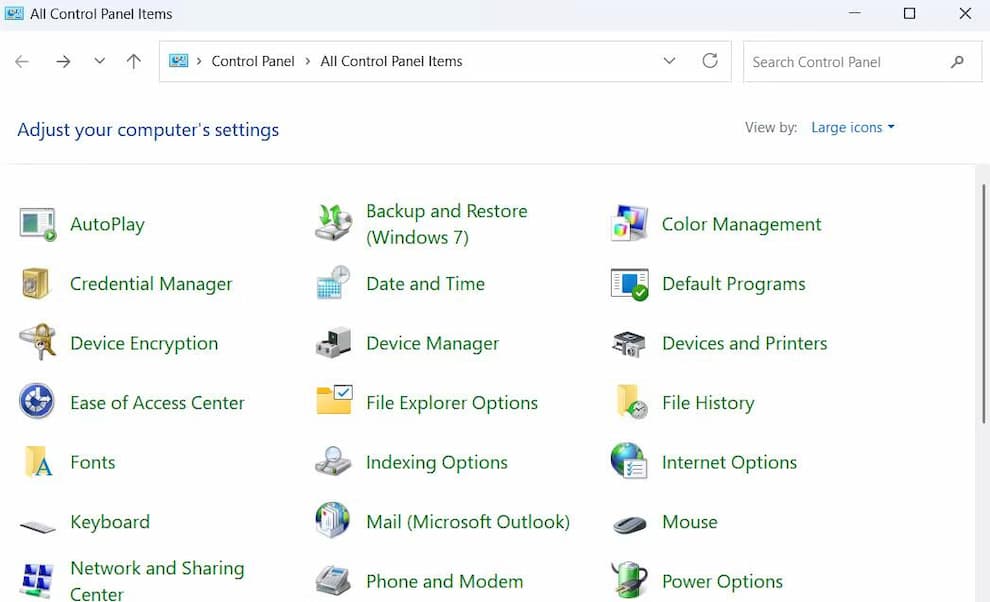با اینکه ویندوز طی سالها دستخوش تغییرات زیادی شده، برخی از ابزارهای کلاسیک آن همچنان پابرجا ماندهاند و در دنیای امروز نیز بسیار مفید هستند. از نظارت بر عملکرد سیستم گرفته تا انجام تنظیمات سریع، این ابزارهای داخلی هنوز هم به اندازه روزهای اولشان کاربردیاند.
۹. Disk Cleanup (پاکسازی دیسک)
در ویندوز 11 میتوان فایلهای موقت را مستقیماً از طریق بخش Settings پاک کرد. حتی میتوان قابلیت Storage Sense را فعال کرد تا این فرآیند بهصورت خودکار انجام شود و هیچگاه با کمبود فضای ذخیرهسازی مواجه نشوید. با این حال، ابزار Disk Cleanup همچنان انتخاب محبوبی برای کاربرانی است که بهدنبال یک رابط کاربری ساده و بیدردسر هستند.
Disk Cleanup فهرستی دقیق از مواردی که فضای دیسک را اشغال کردهاند ارائه میدهد؛ از فایلهای موقت گرفته تا گزارشهای خطای سیستمی و تصاویر بندانگشتی. برای هر مورد توضیحی مختصر داده میشود تا دقیقاً بدانید چه چیزی را حذف میکنید.
۸. File History (تاریخچه فایلها)
برای پشتیبانگیری در ویندوز راههای زیادی وجود دارد، اما اگر به دنبال تصویری کامل از سیستم یا ذخیرهسازی ابری نیستید، File History یک گزینه سادهتر است. این ابزار به طور خودکار از فایلهای مهم (مثل پوشههای کتابخانه، دسکتاپ، مخاطبین و موارد مورد علاقه) نسخههایی تهیه میکند و آنها را روی یک حافظه خارجی یا مکان شبکهای ذخیره مینماید.
برخلاف سرویسهای همگامسازی ابری که بهصورت لحظهای کار میکنند، File History طبق زمانبندی خاص اجرا میشود. این ویژگی مصرف منابع سیستم را کاهش میدهد و در عین حال اطمینان خاطر ایجاد میکند. میتوانید پوشههایی را که نمیخواهید پشتیبانگیری شوند حذف کرده یا پوشههای دلخواهتان را اضافه کنید، و حتی دوره زمانی تهیه نسخه پشتیبان را تنظیم نمایید.
۷. Quick Assist
برنامه Quick Assist ابزاری نیست که هر روز به آن نیاز داشته باشید، اما زمانی که به کمک دیگران برای حل مشکلات رایانهایشان نیاز دارید، بسیار کاربردی است. استفاده از آن ساده است: وقتی دوست، یکی از اعضای خانواده یا همکار شما به کمک نیاز دارد، میتوانید با Quick Assist به سیستم آنها متصل شوید و راهنمایی مستقیم ارائه دهید.
از آنجا که این ابزار بهصورت پیشفرض در ویندوز قرار دارد، نیازی به نصب ابزارهای شخص ثالث مانند AnyDesk یا TeamViewer نیست. هر دو طرف فقط باید برنامه را اجرا کنند، یک کد امنیتی وارد نمایند و اتصال در عرض چند ثانیه برقرار میشود.
۶. Character Map
صفحهکلید شما احتمالاً شامل حروف، اعداد و برخی نمادهای پایه است. اما اگر به نویسههایی مانند ©، ™ یا œ نیاز داشته باشید چه میکنید؟ اگر خوششانس باشید، برنامه یا سایت مورد استفادهتان امکان درج آنها را فراهم میکند. اگر نه، Character Map ابزاری برای یافتن دقیق کاراکترهای مورد نظر است.
۵. Resource Monitor
اگر سیستمتان کند شده و نمیدانید چرا، Resource Monitor ابزاری قدرتمند برای بررسی دقیق است. در حالیکه Task Manager نمای کلی از فعالیتها را ارائه میدهد، Resource Monitor بسیار عمیقتر عمل میکند.
میتوانید ببینید هر فرایند چه میزان از منابع CPU، حافظه، دیسک یا شبکه را مصرف میکند. با جابهجایی میان تبها، میتوانید برنامههای پرمصرف، پردازشهای پسزمینه غیرضروری یا فعالیتهای مشکوک شبکه را شناسایی کنید.
۴. Windows Reliability Monitor
Reliability Monitor نسبت به Task Manager یا Performance Monitor شناختهشده نیست، اما ابزاری بسیار مفید محسوب میشود. اگر میخواهید گزارشی سریع از وضعیت سلامت سیستم خود داشته باشید، این ابزار بهترین گزینه است.
این ابزار، خط زمانی شفافی از ثبات سیستمتان ارائه میدهد. نمودار روزانهای ارائه میشود که سلامت سیستم را نشان میدهد و با آیکونهای واضح، رویدادهای بحرانی، هشدارها و بهروزرسانیهای موفق را نمایش میدهد. با کلیک روی هر نقطه از خط زمان میتوانید ببینید آن روز دقیقاً چه اتفاقی افتاده است.
۳. Photos Legacy (برنامه قدیمی Photos)
برنامه جدید Photos در ویندوز 11 ویژگیهای جذابی دارد؛ از جمله شناسایی متن (OCR)، همگامسازی با iCloud و ابزارهای هوش مصنوعی مانند حذف محتوای ناخواسته. اما مایکروسافت همچنان نسخه قدیمی Photos را حفظ کرده، و دلایل خوبی برای استفاده از آن وجود دارد.
اول اینکه سادهتر است و ویژگیهای پیشرفته نسخه جدید را ندارد. دوم اینکه شامل ویرایشگر ویدئو داخلی است که امکان برش، تقسیم، ترکیب کلیپها، افزودن فیلتر، افکت و موسیقی پسزمینه را میدهد. هرچند جایگزین نرمافزارهای حرفهای نیست، ولی برای ویرایشهای ابتدایی کافی است.
۲. Windows Media Player Legacy (نسخه قدیمی Windows Media Player)
پیش از ظهور اسپاتیفای و استریم یوتیوب، Windows Media Player راه اصلی گوش دادن به موسیقی و تماشای ویدئو روی رایانه بود. هرچند ویندوز 11 یک نسخه جدیدتر و مدرن از این برنامه دارد، نسخه کلاسیک آن یعنی Windows Media Player Legacy همچنان در دسترس است.
این نسخه کلاسیک سریع، ساده و آشناست. یکی از مزایای بزرگ آن، پشتیبانی از فرمتها و کدکهای قدیمی است که ممکن است برنامه جدید از پس آنها برنیاید. اگر مجموعهای از فایلهای صوتی قدیمی یا خاص دارید، این پلیر بهراحتی از آنها پشتیبانی میکند. قابلیتهایی مثل تصویرسازی صوتی، استخراج CD، مدیریت پلی لیست و حتی رایت CD نیز در آن حفظ شدهاند.
۱. Control Panel
اگر تنها یک ابزار قدیمی وجود داشته باشد که کاربران حرفهای ویندوز هنوز عاشق آن هستند، قطعاً Control Panel است. با اینکه بیشتر امکانات اصلی به اپ Settings منتقل شدهاند، اما هنوز جایگزین کامل آن نیست.
یکی از دلایل استفاده کاربران از Control Panel، سادگی و دسترسی سریع آن است. در حالیکه رابط کاربری Settings مدرن است، برای انجام تنظیماتی ساده باید از منوهای متعدد عبور کنید؛ مثل تغییر تنظیمات آداپتور شبکه یا پیکربندی دستگاههای صوتی.
در واقع، برای بسیاری از وظایف پیشرفته مانند مدیریت گزینههای برق، دسترسی به File History یا اجرای System Restore، خود ویندوز هنوز شما را به Control Panel بازمیگرداند. به همین دلیل، برای بسیاری از کاربران، استفاده از Control Panel همچنان منطقیتر است.
این ابزارها هنوز هم در ویندوز باقی ماندهاند، نه صرفاً از سر نوستالژی، بلکه به این دلیل که واقعاً مؤثر و کارآمد هستند. شاید به اندازه File Explorer یا Command Prompt از آنها استفاده نکنید، اما آشنایی با آنها و نحوه استفاده از آنها میتواند تفاوت زیادی ایجاد کند. تنها کافی است آنها را جستجو کنید.
نظری دارید؟
دیدگاه یا واکنش خود را با ما به اشتراک بگذارید؛ مشتاق شنیدن نظرات ارزشمند شما هستیم.